win7电脑分辨率调不了怎么解决?
如何调整win7计算机的分辨率是。方法很简单。想了解具体的操作步骤,请仔细阅读以下全文。Win7电脑分辨率调整设置的最佳方法:
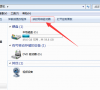
更新日期:2021-09-30
来源:系统部落
分辨率调不了怎么办?电脑的分辨率如果没有调整成适合的分辨率,会给我们的眼睛造成很大的伤害,因此设置合适的分辨率至关重要。但是不少人在调整分辨率的时候,发现分辨率无法调节,这是怎么回事呢?今天小编就和大家说说解决电脑分辨率调不了的小妙招。
一、调节分辨率的方法
1、这是最常规的方法:右键桌面空白处,选择“属性”—“设置”,在设置标签的窗口左下方有一个“屏幕分辨率”,向左右拖动控制块就可以改变屏幕的分辨率(每次拖动注意下面的数字),确认某一个分辨率数值之后就可以点击“确定”。
2、(以Intel显卡为例)右键桌面空白处,选择“显示器模式”—“真彩色”—“1024 * 768”(此处根据需要选择,但不建议太高)等;
3、(以Intel显卡为例)右键桌面空白处,选择“属性”—“设置”,在设置标签的窗口右下方有一个“高级”—“适配器”—“所有模式”,选择一种合适的模式组合即可(特别注意不要选择太高的刷新率赫兹数)。
二、无法调整分辨率的解决方法
一般的显示分辨率是可以调整的,最少会有2-3个调整的空间,如果不让调整多数是显卡驱动的问题,或者处于安全模式。
如果是处于安全模式,你可以选择重新启动,按F8选择“最近一次的正确配置”,进入正常的桌面;如果是正常启动可以考虑显卡驱动是否有故障,这一点,你可以通过右键“我的电脑”—“属性”—“硬件”—“设备管理器”查看显卡项目前是否有感叹号和问号来判断是否是显卡驱动的问题,如果有,重新安装一遍显卡驱动,如果不清楚显卡的型号可以使用“驱动精灵”帮你寻找合适的显卡驱动。
三、调整分辨率黑屏
调整分辨率黑屏往往是由于分辨率过高与刷新率过高的组合影响,比如,1024*768 75HZ的显示模式正常,但1280*960 75HZ有可能导致黑屏,也许你会说我并没有调整刷新率(75HZ),但这个组合可能会使显示器无法承受(特别是15寸的显示器以及17寸以下的)所以降低分辨率或者降低刷新率都是解决因为调整而造成黑屏的途径。
解决的办法像像上面提到的,选择重新启动,按F8选择“最近一次的正确配置”,或者启动一次安全模式(按F8进入安全模式)自动修复一下,然后重新启动即可。
win7电脑分辨率调不了怎么解决?
如何调整win7计算机的分辨率是。方法很简单。想了解具体的操作步骤,请仔细阅读以下全文。Win7电脑分辨率调整设置的最佳方法:
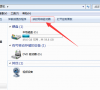
电脑分辨率调不了_电脑分辨率调不了的解决方法
很多小伙伴对电脑的分辨率进行调节的时候发现没有想要的分辨率,这个该怎么办呢?其实我们的电脑屏幕分辨率也是可以自由调节的,假如我们不能调节,那么要么是显卡出现了问题,要么就是我们自己没设置好电脑,今天小编带来了电脑分辨率调不了的解决方法,具体的一起来看

win7电脑分辨率调不了怎么解决?
如何调整win7计算机的分辨率是。方法很简单。想了解具体的操作步骤,请仔细阅读以下全文。Win7电脑分辨率调整设置的最佳方法:

电脑分辨率无法调节?电脑分辨率无法更改解决方法
最近有一些用户反馈自己的电脑分辨率莫名其妙变低了,而且想去调节还无法更改,这是怎么回事呢?下面一起来看看解决方法吧。

台式电脑分辨率调成最佳状态的具体步骤
怎么将台式电脑分辨率调成最佳状态?最近有用户反映这个问题,不知道怎么设置,有些用户想要调节分辨率但是不知道怎么操作,那么应该怎么设置呢?针对这一问题,本篇带来了详细的台式电脑分辨率调成最佳状态的具体步骤,分享给大家,一起看看吧。
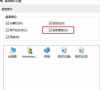
电脑分辨率怎么调_win10电脑分辨率怎么调最佳
有很多的用户发现自己的电脑分辨率用不习惯,那这个win10电脑分辨率要怎么样去调整最好呢,小编这就为大家带来win10调整分辨率的方法教程。快来阅读下面的详细教程吧~

快速辨别电脑分辨率多少合适的小妙招
电脑的分辨率,主要是指电脑屏幕的显示清晰度,分辨率越高,屏幕看得越清楚。特别是一些上了年纪的老人在使用电脑的时候都希望屏幕分辨率高一点才能看的清楚。但是,一些用户

电脑分辨率怎么调
电脑分辨率怎么调呢?分辨率调整不好整个屏幕怪怪的,要么字体不对,要么屏幕模糊有黑边,今天小编就给大家分享一下调整电脑分辨率的详细步骤.

win7电脑分辨率怎么调不过来_win7电脑分辨率调整设置最佳的方法
win7电脑分辨率怎么调不过来是一些人精彩会碰到的问题,这种方法其实解决起来非常的容易简单,想要了解具体的操作步骤吗,请仔细的阅读以下全文~
